
Element menija »Pošlji«, ki se pojavi, ko z desno miškino tipko kliknete na datoteko ali mapo, uporabniki računalnikov pogosto uporabljajo za ustvarjanje bližnjic do datotek in programov na namizju ter za pošiljanje datotek na zunanji pogon.
Privzeti meni »Pošlji« Obstaja le nekaj vrednih možnosti. Če želite to možnost narediti bolj uporabno, lahko v meni Pošlji dodate nove elemente. V to mapo lahko na primer dodate mapo s fotografijami ali mapo, ki jo pogosto uporabljate za shranjevanje in hitro premikanje datotek.
Do.
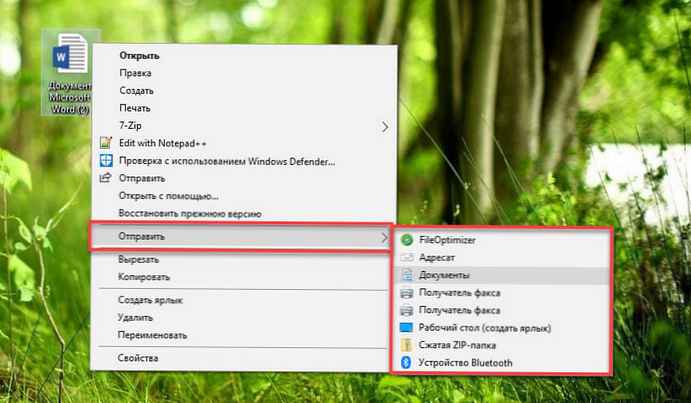
Po tem.

V meni »Pošlji« lahko dodate tudi svoje najljubše programe za hitro odpiranje datotek v določeni aplikaciji. Na primer, če ste dodali bližnjico programa Barva na seznam "Pošlji" lahko hitro odprete slikovno datoteko tako, da z desno miškino tipko kliknete datoteko in kliknete na kontekstni meni »Pošlji«, in nato izbiranje "Barva". Seveda lahko vedno uporabite možnost Odpri s, odpreti datoteko v programu, ki ni privzeti program.
Če želite prilagoditi meni Pošiljanje tako, da dodate nove elemente ali izbrišete obstoječe, je opisano tako.
V Windows 10 nastavite meni Pošiljanje.
1. korak. V raziskovalcu odprite uporabniško mapo ali programsko mapo, ki jo želite dodati v meni »Pošlji«.
2. korak. Z desno miškino tipko kliknite mapo ali programsko datoteko, kliknite »Pošlji« in izberite »Namizje« (ustvarite bližnjico). Tako boste ustvarili bližnjico do mape ali programa na namizju..
Opomba: Če želite v meni "Pošlji" dodati sodobne aplikacije, morate na namizju ustvariti tudi bližnjico do aplikacije.
3. korak. Odprite pogovorno okno polja Teči z bližnjico na tipkovnici Win + R vnesite ali kopirajte in prilepite ukaz: Školjka: Pošlji in nato pritisnite Enter, da odprete mapo: C: \ Uporabniki \ Uporabniško ime \ AppData \ Gostovanje \ Microsoft \ Windows \ SendTo
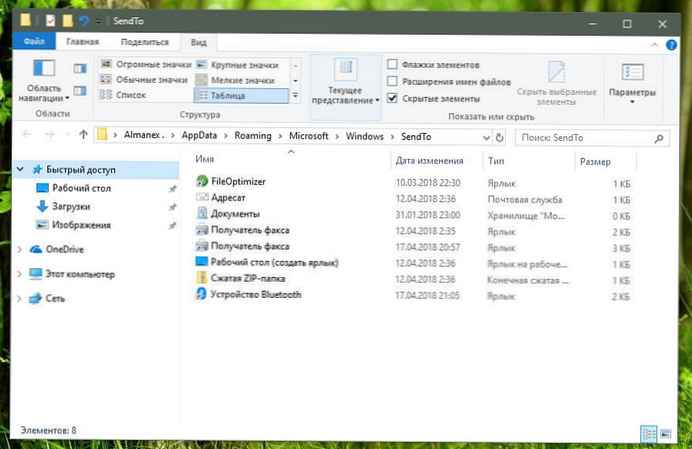
4. korak. Kopirajte in prilepite v mapo SendTo - bližnjico mape ali programa, ki ste ga ustvarili na namizju, da ga dodate v meni »Pošlji«. Nato lahko odstranite bližnjice na namizju.
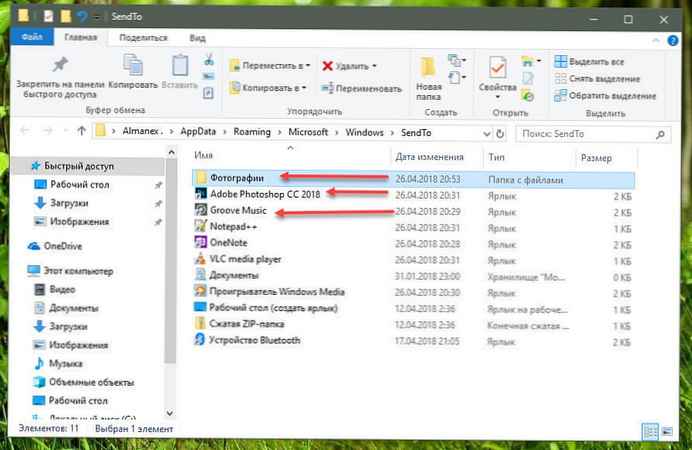
Ko z desno miškino tipko kliknete na datoteko ali mapo in izberete »Pošlji«, bi morali videti novo možnost.
Vse!











